本文适用于瑞芯微RK3562、RK3568、RK3588等各类开发板。本教程使用到的是深圳触觉智能开发的RK3562开发板,型号EVB3562,RK3562采用四核Cortex-A53 CPU,频率可达2.0GHz;最大支持 8GB 内存;内置独立的 NPU,可用于轻量级人工智能应用,RK3562 拥有 PCIE2.1 / USB3.0 OTG / 双以太网等各类型接口,支持多种视频输入输出接口,拥有丰富的外部接口。
深圳触觉智能RK3562开发板 EVB3562
Linux系统连接WiFi和蓝牙有两种方式,方法一是通过桌面应用连接,另一种是通过命令行连接,具体操作如下:
一、蓝牙连接方法一(桌面应用连接)
1.1 右键点击蓝牙图标
1.2 点击Devices选项
1.3 选择要连接的蓝牙设备
1.4 右键点击Connect
1.5 连接完成后,如下图所示:
二、蓝牙连接方法二(命令行连接)
2.1 启动蓝牙服务
启动蓝牙服务确保蓝牙设备可以被系统识别和使用:
sudo systemctl status bluetooth #查看并启动蓝牙服务
2.2 查看设备详细信息
使用hciconfig命令查看设备
hciconfig #查看设备详细信息 hciconfig hci0 up #up是打开hcis设备 打开up/关闭down/重置reset hciconfig hci0 name #name查看名称 hciconfig hci0 name ido666 #修改名称为ido666
2.3 扫描周围蓝牙设备
hcitool scan #扫描设备
2.4 连接蓝牙设备
bluetoothctl pair B8:8F:27:8F:3A:32 quit #退出bluetoothct
注:如果遇到Failed to pair:
org.bluez.Error.AlreadyExists错误,表示已经配对过了,想要重新配对就需要先删除。
remove B8:8F:27:8F:3A:32 #取消配对 pair B8:8F:27:8F:3A:32 #重新配对 quit #退出bluetoothctl
2.5 连接完成后,如下图所示:
2.6 输入quit退出
三、WiFi连接方法一(桌面应用连接)
3.1 右键点击网络图标
3.2 点击要连接的WiFi
3.3 打开Onboard虚拟键盘
3.4 输入密码
3.5 连接完成后,网口图标变成WiFi图标,下图所示
四、WiFi连接方法二(命令行连接)
4.1 Ubantu、Debian系统
这里我们使用nmcli进行WiFi连接
nmcli device wifi list #查看附近WiFi nmcli device wifi connect WiFi账号 password WiFi密码 #连接WiFi
注:如需要断开WiFi连接可输入:nmcli radio wifi off
4.2 Buildroot系统
(1)查看有没有wifi_start.sh,可以通过wifi_start.sh连接WiFi
cat /usr/bin/wifi_start.sh #查看wifi_start.sh /usr/bin/wifi_start.sh TP-LINK_B87A 12345678 #TP-LINK_B87A是账号,12345678是密码。根据实际WiFi输入
(1)没有wifi_start.sh的情况,通过修改wpa_supplicant.conf连接WiFi
[root@RK356X:/]# cat /userdata/cfg/wpa_supplicant.conf ctrl_interface=/var/run/wpa_supplicant ap_scan=1 update_config=1 network={ ssid="TP-LINK_B87A" #WiFi账号 psk="12345678" #WiFi密码 key_mgmt=WPA-PSK } [root@RK356X:/]#vi /userdata/cfg/wpa_supplicant.conf #修改账号密码 [root@RK356X:/]#reboot #重启自动连接
注:如果没有wpa_supplicant.conf文件,,可以自己创建
vi /userdata/cfg/wpa_supplicant.conf #进入vi后按【i】编辑,完成后按【Esc】再按输入【:wq】保存退出
4.3 测试网络是否可以正常上网
ping www.baidu.com #ping百度网址进行测试
网络正常的情况,如下图所示:
-
开发板
+关注
关注
25文章
6122浏览量
113297 -
Linux平台
+关注
关注
0文章
13浏览量
8324 -
RK3568
+关注
关注
5文章
628浏览量
7578 -
触觉智能
+关注
关注
1文章
62浏览量
818 -
RK3562
+关注
关注
0文章
88浏览量
602
发布评论请先 登录
迅为瑞芯微RK3562开发板/核心板应用于人脸跟踪、身体跟踪、视频监控、自动语音识别
迅为瑞芯微RK3562开发板/核心板介绍可应用于人脸跟踪、视频监控、自动语音识别(ASR)等
瑞芯微米尔RK3562国产核心板,ARM中量级多面手
迅为瑞芯微RK3562开发板/核心板流畅运行Android13、Debian11、Buildroot、Ubuntu22系统
新一代低价开发板芯片RK3562来啦! — 触觉智能RK3562开发板

NPU性能深度评测:瑞芯微RK3588、RK3576、RK3568、RK3562
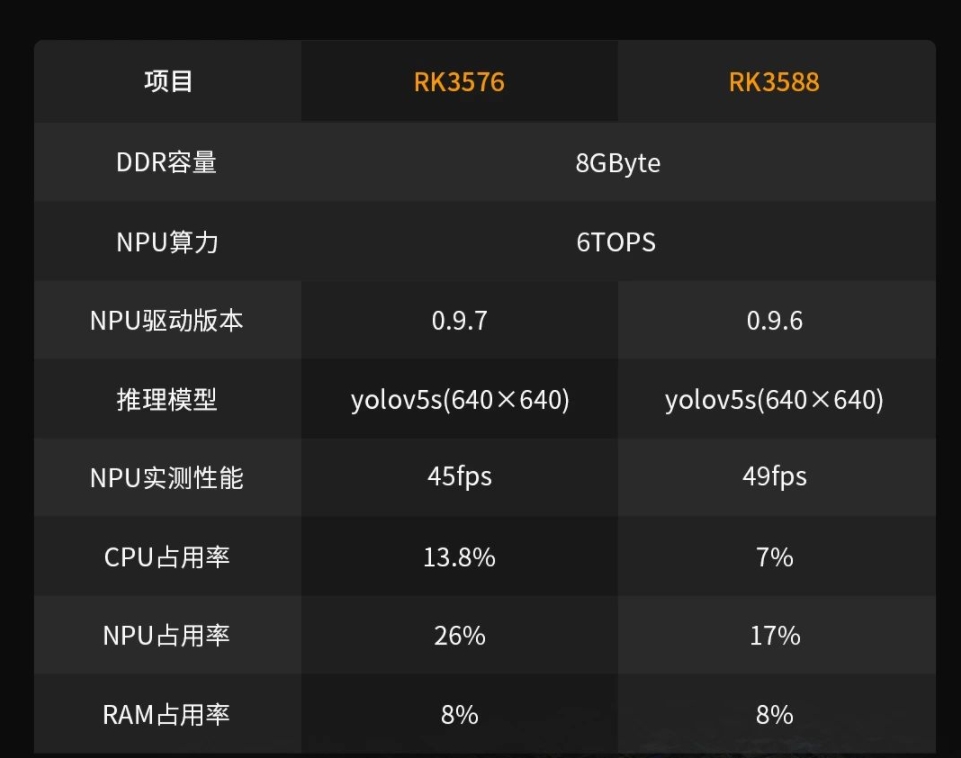
实至名归!RK3562喜提中国芯优秀市场表现奖,创新实力获高度认可






 Linux系统连接蓝牙、WiFi方法分享,适用瑞芯微RK3562等主板产品
Linux系统连接蓝牙、WiFi方法分享,适用瑞芯微RK3562等主板产品








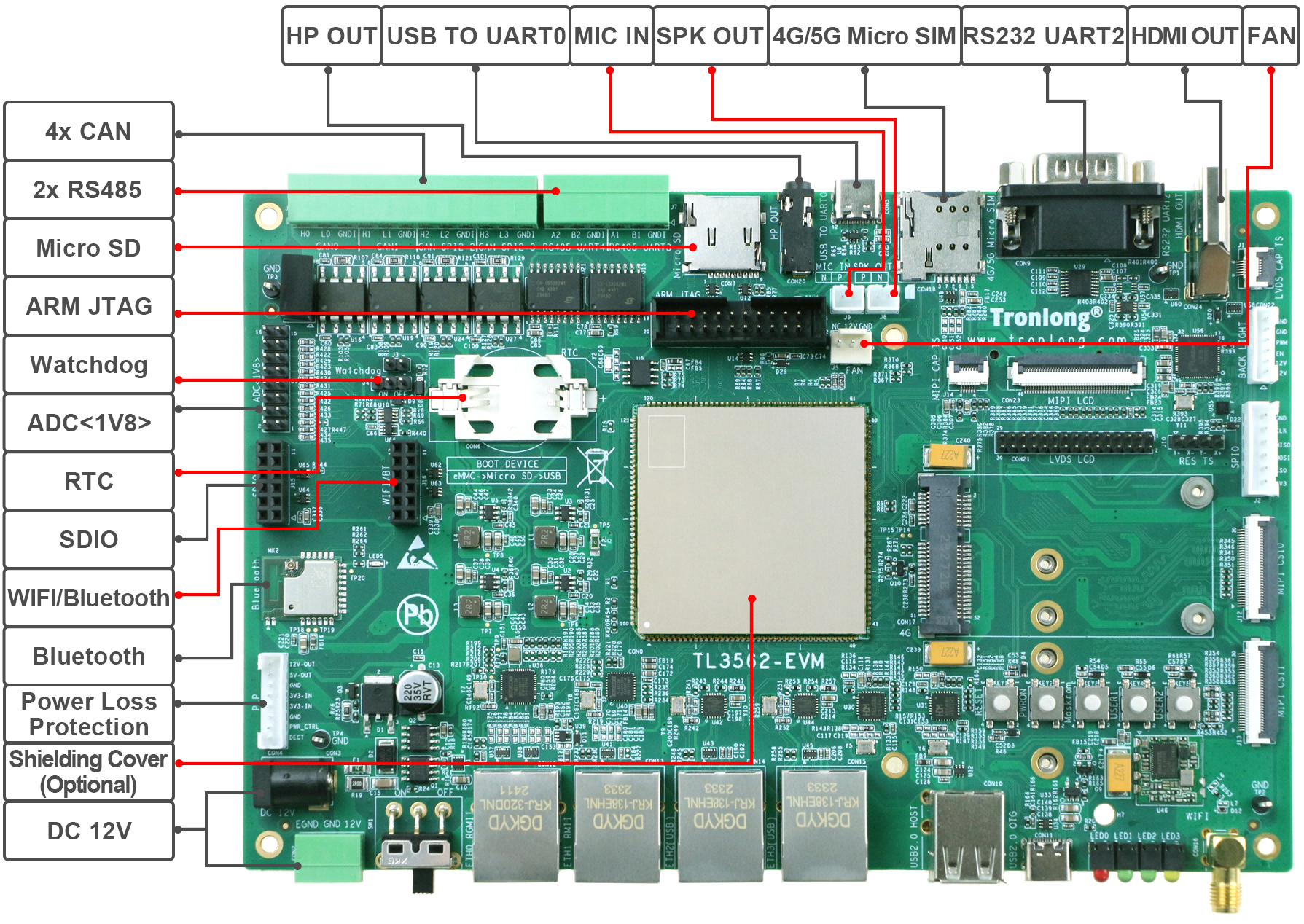










评论